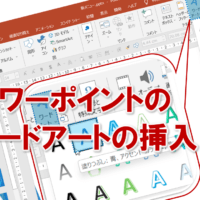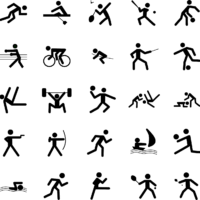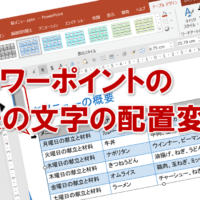パワーポイントは、プレゼン資料だけではなく、
チラシやパンフレット作成にも向いています。
ワードやエクセルに比べて、
文章や、図形、画像のレイアウトが
直感的に設定できるので、非常に簡単に作成できます。
私は、自分がプレゼンする予定の
セミナーのチラシやパンフレットなどをよく作成します。
しかしパワーポイントでチラシやパンフレットを作成しようとすると
やっぱり横長ではなく、縦長にしたいですよね。
いくらパワーポイントが直感的に、簡単に作成できるとはいっても、
初期状態の横書きの状態から縦書きの状態にするのは、
なかなか直感的にはいかないようです。
私が、パワーポイントで作った縦長のチラシやパンフレットを持っていると、
それってパワーポイントですか?どうやって縦長にするんですか?
という質問を、よく受けます。
もしかしてアナタも、縦長にしたパワーポイントの資料を作成したいんだけど、
どうやっていいかわからなかったので我慢して横長で満足していませんか?
実は非常に簡単です。
■メニューの、表示>スライドマスターで
スライドのサイズ>ユーザー設定のスライドのサイズで
印刷の向き>スライドで、縦を選択
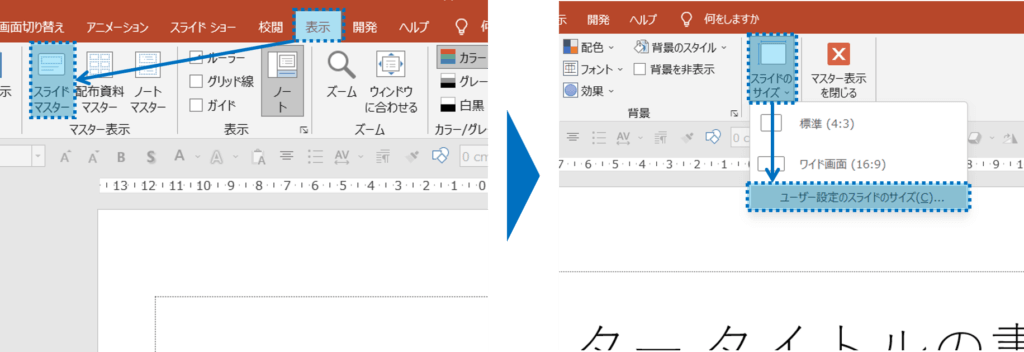

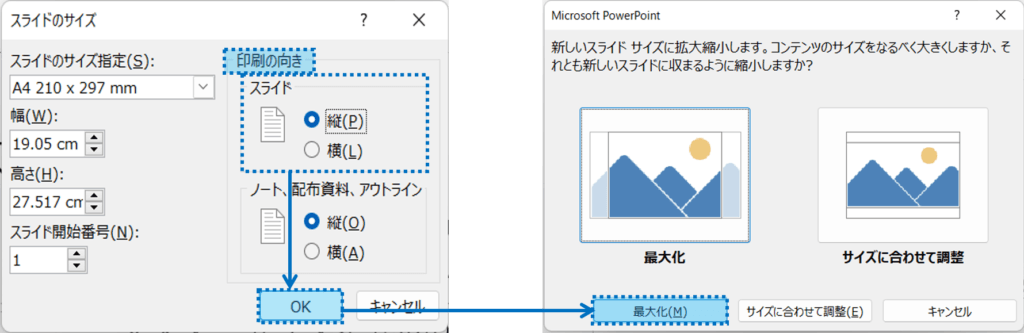

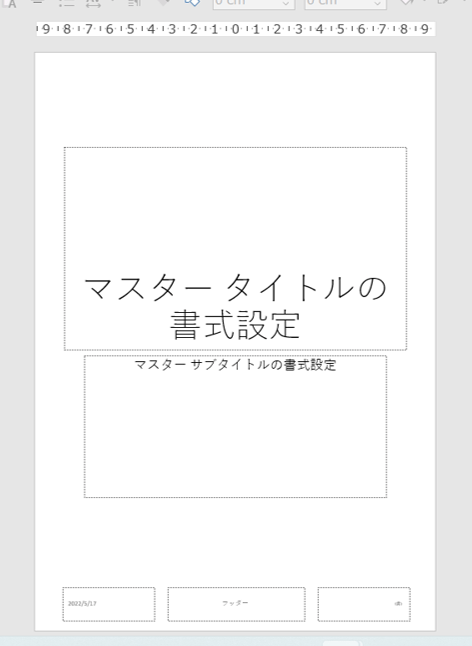
これで一発です。
ただし、この操作をすると、今までのスライドが全て縦長になります。
一旦作業しているファイルをコピーして実行したほうがオススメです。
思いもよらないロゴとか、画像とかが、縦長になったり、
レイアウトが全体的に縦長になりますから注意してください。
これでアナタもパワーポイントでチラシやパンフレットを
縦長で自由自在に作成してくださいね。
■よく読まれている記事はこちらです
- 都道府県別、市区町村別で地図を色分け、色塗りしたい!!
- オブジェクトの大きさや形が勝手に変更されないようにする
- 画像の部分的なぼかしのテクニック
- 「スライドショーの表示モニター」を選択し、プレゼンをスマートに!
- パワーポイントでRGBを確認する方法